알아야 할 사항
- 스택형 위젯 또는 스마트 스택은 여러 다른 위젯을 순환하므로 한 곳에서 다양한 앱의 정보를 볼 수 있습니다.
- 위젯 제안이 켜져 있으므로 무작위 위젯이 누적된 위젯에 추가됩니다.
- 홈 화면을 편집하고, 스택을 선택하고, 위젯 제안을 꺼서 위젯 제안을 끄세요.
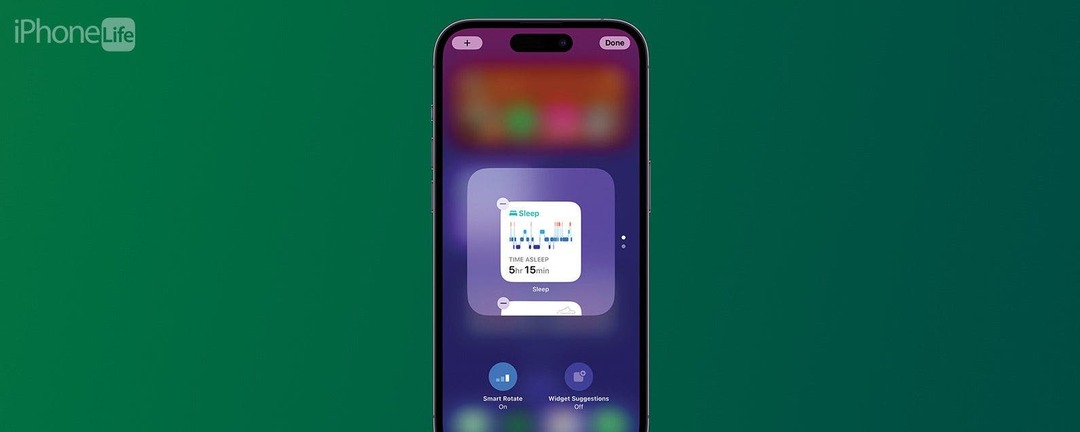
위젯은 iPhone 및 iPad의 홈 화면과 잠금 화면을 구성하는 좋은 방법입니다. 스마트 회전 기능은 홈 화면의 소중한 현실을 더 많이 만들 수 있는 좋은 방법이 될 수도 있습니다. 사용, 시간 및 기타 사항에 따라 자동으로 회전하는 여러 위젯을 쌓아 자산을 관리하세요. 요인. 그러나 추가하지 않은 임의의 위젯이 대신 팝업되는 것을 볼 수 있습니다. 누적된 위젯에 무작위로 나타나는 앱을 수정하는 방법은 다음과 같습니다.
Smart Rotate가 스택에 위젯을 추가하는 것을 중지하는 방법
홈 화면이나 오늘 보기의 스택에 무작위 위젯이 계속 나타나는 경우 위젯 제안이라는 기능이 활성화되었기 때문일 수 있습니다. 위젯 제안을 비활성화하면 임의의 위젯이 홈 화면에 추가되지 않습니다. Apple 기기에 대한 팁과 요령을 배우고 싶다면 무료로 등록하세요. 오늘의 팁!
- 메뉴가 나타날 때까지 위젯 스택을 길게 누릅니다.
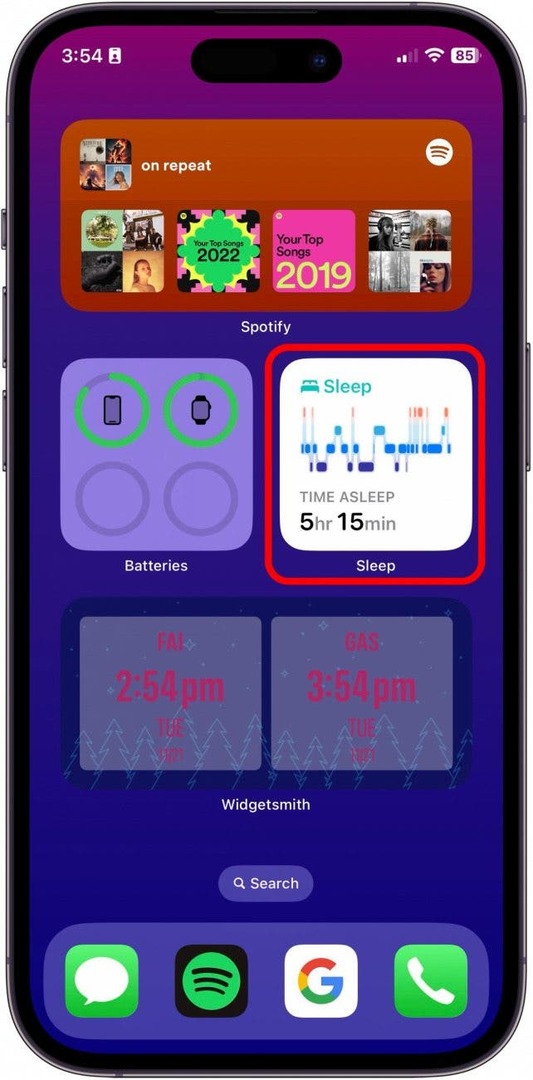
- 수도꼭지 스택 편집.
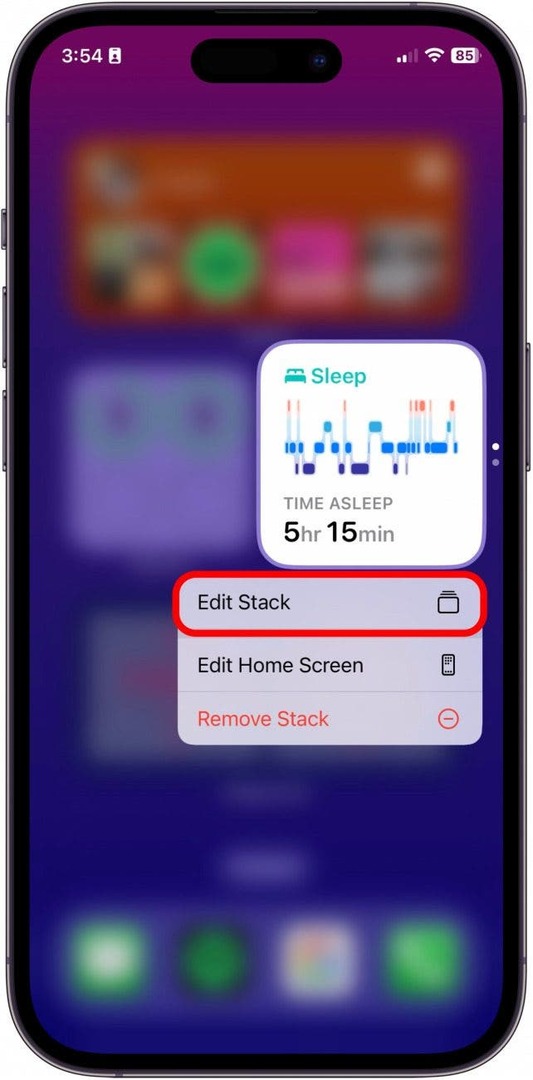
- 회전하다 위젯 제안 끄다.
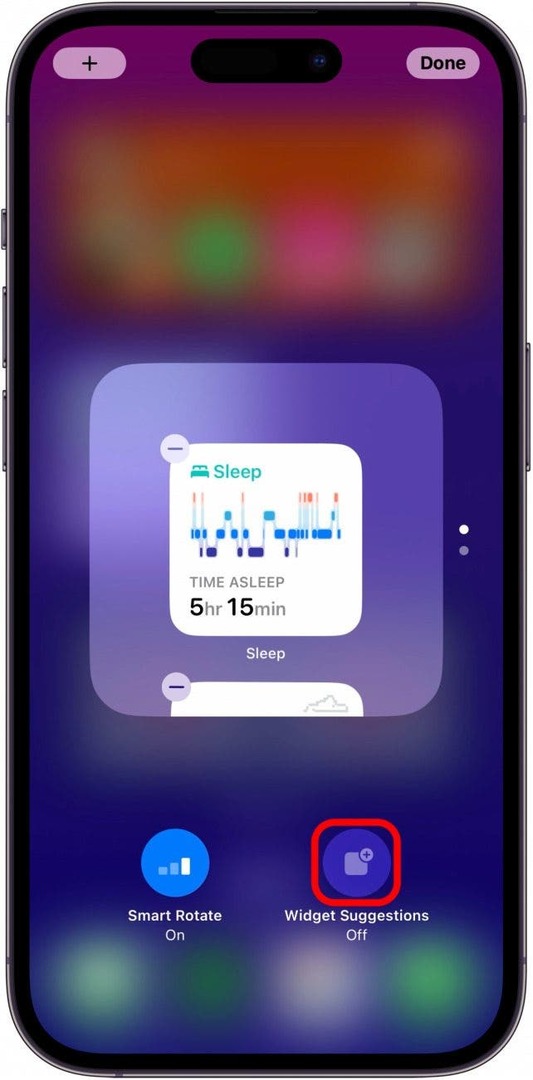
위젯 제안이 켜져 있으면 파란색으로 표시됩니다. 해당 기능을 비활성화하면 회색으로 변합니다. 위젯의 순서가 무작위로 변경되는 것을 원하지 않으면 여기에서 스마트 회전을 비활성화할 수도 있습니다.

iPhone의 숨겨진 기능을 찾아보세요
스크린샷과 명확한 지침이 포함된 일일 팁을 받아 하루에 단 1분 만에 iPhone을 마스터할 수 있습니다.
자주하는 질문
- 스마트 스택에서 위젯을 어떻게 제거하나요? 스택에서 위젯을 제거하려면 위젯을 길게 누르고 편집 화면을 탭하세요. 그런 다음 작은 빼기 버튼을 탭하여 스택에서 위젯을 삭제합니다.
- 스마트 스택 제안을 중지하려면 어떻게 해야 하나요? 설정으로 이동하여 Siri 및 검색 설정을 편집하면 스마트 스택에서 Siri가 제안하는 내용을 편집할 수 있습니다.
- 스마트 스택은 자동으로 변경되나요? 예, 스마트 스택은 항상 시간, 위치, 활동 등의 정보를 기반으로 표시되는 위젯을 전환하여 가장 관련성이 높은 앱을 표시하도록 설계되었습니다.
이것이 바로 iPhone의 스택에 무작위로 추가된 위젯을 제거하는 방법입니다.